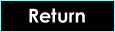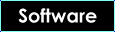
ソフトウェア

太陽と月の位置推算
| ソフトの紹介 | ダウンロード | 区 分 | 対象OS | |
| Moon16 | Moon16 | フリーウェア | Windows3.1 | |
| Moon32 | Moon32 | フリーウェア | Windows95〜XP | |
| MoonAge | MoonAge | フリーウェア | Windows95〜XP | |
| ReNew | Planetary Motion | Planetary Motion | フリーウェア | Windows95〜XP |
| NewMoon | NewMoon | フリーウェア | Windows95〜XP | |
| MoonSaver | MoonSaver | フリーウェア | Windows95〜XP | |
| MouseMoon | MouseMoon | フリーウェア | Windows95〜XP | |
| Moon Cursors | Moon Cursors | フリーウェア | Windows95〜XP | |
| Others | Others | フリーウェア | Windows95〜XP | |
| シェアウェア | Windows95〜XP | |||
| ReNew | Moon32 Ver2.80a | Moon32 Ver2.80a | シェアウェア | Windows95〜XP |
Webアプリケーション
| Webソフトの紹介 | 対象ブラウザ | |
| Moon Calendar |
Windows & Macintosh Internet Explorer & Netscape Navigater |
|
| Moon Astrology |
Windows & Macintosh Internet Explorer & Netscape Navigater |
|
| Moon Check Up |
Windows & Macintosh Internet Explorer & Netscape Navigater |
|
| ReNew | Planetary Motion |
Windows & Macintosh Internet Explorer & Netscape Navigater |
インストールについてはこちら FTPサーバーについてはこちら
ネットスケープ社のブラウザからダウンロードが上手く行かない場合には
FTPサーバーに接続してダウンロードして下さい。
|
当サイトで公開中の全てのソフトウェアは、以下のコンピュータ・ウィルス・ チェックプログラムにて検査しています。 パターンファイルの更新時には、全ファイルの再チェックを行っています。 |
月のカレンダーをお作りになろうと考えておられる方は意外にも多いようです。
どんなカレンダーでも手作りのカレンダーは良いものですね。
私も日めくりの月相カレンダー等を作って楽しんでいます。
さて、お問い合わせの多い月齢の算出方法についてご説明させて戴きます。
月齢は算出の公式と言った1行で計算できるものではありません。
天文学の中でも最も嫌われる天体の位置推算を行なわなくてはならないからです。
月齢算出の手順を簡単にお話しますと、まず太陽と月それぞれの黄経(赤経)を求め、
太陽と月の位相角(離角)を算出します。
位相角が0.00で新月になりますので、月齢は位相角0.00から
何日経過したかを数えれば知ることが出来ます。
月の満ち欠けの周期は一定ではないために
月齢と月の見掛の形が正確に一致するのは新月だけです。
つまり半月や満月は月齢からではなく位相角や輝面比から判断することになります。
満月=輝面比1.00・位相角180度、半月=輝面比=0.50・位相角90度と270度です。
このような天体の位置推算を全てWEB上で、ご説明する事はとても難しい事です。
様々な略算式が発表されていますが、精度の高い計算式項数は十数項から数百項にもなります。
これは運動方程式の解を、球面三角の方程式の係数を次第に小さく取り求めて行くものです。
そこで最も間単に月齢や月の見掛の形を知る方法と言うことで
いつもご紹介させて戴いているのが、PC用ソフトウェアを利用することです。
フリーソフトウェア(市販品以外)でも素晴らしいものが沢山あります。
月の見掛の形をリアルタイムで表示するものなど様々なものがあります。
ただし、いずれも鑑賞の域を出ていないため、残念ながら精度の高い数値を得ることが出来ません。
特に月齢算出精度は小数点以下1桁の精度も無いものが殆どです。(市販品を含めて)
当サイトでは危険度グラフ等のために正確で精度の高い数値が必要です。
そこで、太陽と月の位相や輝面比や月齢等を正確に推算するソフトを自作して使っています。
ここで、ご紹介するソフトウェアはWin3.1及びWin95で使用可能な5種類です。
残念ながら、Mac版は作成致しておりません。ご了承下さい。
Moon16
Moon32
Moon32 Ver2
MoonAge
NewMoon
MoonSystem FTP
当サイトで公開致しておりますソフトウェアのFTPダウンロードをサポートします。
Httpからのダウンロードで正常なアーカイブをダウンロードできない場合には、
以下の方法でブラウザまたはFTPクライアントソフトを用いてFTP接続して下さい。
まず、当サイトのFTPサーバーに接続します。
ftp://ftp.moonsystem.to/pub/
接続後のIPアドレスを確認の上、FTPサーバーに接続して下さい。
| ブラウザからのFTP接続 | |
| 項目 | 設定値 |
| ホストアドレス |
FTPサーバーftp://ftp.moonsystem.to/pub/にリンクします。 ローカルサーバーを廃止し、専用FTPサーバーを稼働しています。 |
| FTPクライアントソフト使用の場合 | |
| 項目 | 設定値 |
| ホストアドレス | ftp.moonsystem.to |
| /pub/ | |
| ユーザID | anonymouse |
| パスワード | メールアドレスを入力して下さい。 |
|
ファイルリスト 取得コマンド | NLST |
| ポート番号 | 21 |
| データポート | 0 |
接続に失敗した場合には20秒以上のインターバルを持って再度接続して下さい。
接続後にアカーブリストなどは、ルートのfilelist.txtを参照して下さい。
(Windows95)インストールの方法(Windows95)
各種ソフトウェアのファイルは複数のファイルを1つにまとめた圧縮ファイル(書庫ファイル)になっています。
インストールの前に、この圧縮ファイルの解凍を行う必要があります。
圧縮ファイルは自己解凍型と呼ばれるもので、実行するだけで簡単に解凍することが出来ます。
一部のファイルは自己解凍型ではありません。
LHAなどのアーカイバーを使用して解凍して下さい。
ダウンロードが始まるとファイルの保存場所を聞いてきますので、
必ず新しい個別のフォルダーに置くようにします。
まず、ダウンロードしたソフトウェアをマイコンピュータで表示させます。
ここでダウンロードファイルを解凍します。
解凍と言っても自己解凍型ですので、ダブルクリックするだけです。
するとDOS窓が開き目まぐるしく文字が表示され、自動的に解凍が行われて行きます。
解凍が完了したら、DOS窓を閉じて下さい。
するとマイコンピュータのウィンドウには解凍されたファイルが沢山現れているはずです。
一部のソフトウェアはセットアッププログラムを付属していませんので、
解凍されたファイルから「readme.txt」を開き、実行方法についてお読み下さい。
いよいよセットアップです。またはインストールと言います。
解凍され新しく作られたファイルの中にSetup.exeというファイルがあります。
このファイルをダブルクリックするとセットアッププログラムが起動します。
後は画面の指示に従って、インストールを行って下さい。
インストール先のフォルダーは予め決められていますが、自由に変更できます。
ただしダウンロードファイルを置いたフォルダとは別にして下さい。
あとはスタートメニューからインストールされたソフトウェアを選択し実行出来ます。
インストールが終了しましたら、ダウンロードファイルを置いたフォルダごと削除してください。
ここまでの一連の作業が良く分からない場合には、インストールは行なわないようにして下さい。
各種ランタイムが必要な場合には以下のページからダウンロードして下さい。
VB4実行用基本セット
http://www.vector.co.jp/soft/win95/util/se037540.html
Visual Basic 6.0 ランタイム
http://www.vector.co.jp/soft/win95/util/se088828.html
Visual Basic6.0 (SP3) 基本ランタイムセット
http://www.vector.co.jp/soft/win95/util/se106110.html